Как настроить подключение мыши?
Чтобы заработала мышь, ее нужно подключить и синхронизировать с телевизором. Да, здесь не так много возможностей по ее настройке, но изменить чувствительность, размер указателя, основную кнопку (полезно для левшей) – можно. Но первым делом нужно настроить подключение.
Проводной
Подключать проводную мышку целесообразно в случае, если телевизор используется вместо моноблока или компьютерного монитора. Проблем возникнуть не должно, обычно достаточно вставить USB-кабель в соответствующий разъем на корпусе, и она заработает. В более подробном описании данный процесс не нуждается.
Беспроводной
Здесь есть 2 основные разновидности мышки: с Bluetooth-адаптером и без него. От этого зависят особенности подключения.
Если Bluetooth-адаптера не предусмотрено:
- Включаем Bluetooth через меню телевизора.
- Запускаем поиск новых устройств.
- Переводим мышь в режим сопряжения.
- После обнаружения устройства связь должна быть налажена.

Данный вариант может не работать на ряде ТВ Samsung, все зависит от версии. Куда проще обстоят дела, если у мышки есть Bluetooth-адаптер, он присутствует у большинства устройства. В таком случае нужно только подключить его в USB-разъем на телевизоре, включить синхронизацию мыши с адаптером (если требуется) и все заработает. В зависимости от модели мыши, на ней может быть кнопка для включения и выключения связи.
Для чего это нужно
Чтобы ответить на этот вопрос, нужно вспомнить об основных преимуществах телевизоров с поддержкой платформы Smart TV:
- просмотр фильмов и сериалов в режиме online;
- интернет-серфинг;
- воспроизведение контента со стриминговых сервисов;
- прослушивание музыки;
- просмотр клипов.
Вводить запросы в поисковую систему Google или Yandex, используя пульт дистанционного управления, не совсем удобно. Не говоря уже о том, что это отнимает чрезвычайно много нервов и сил. Намного проще подключить клаву к телевизору Smart TV, которая позволит оперативно набирать текст.
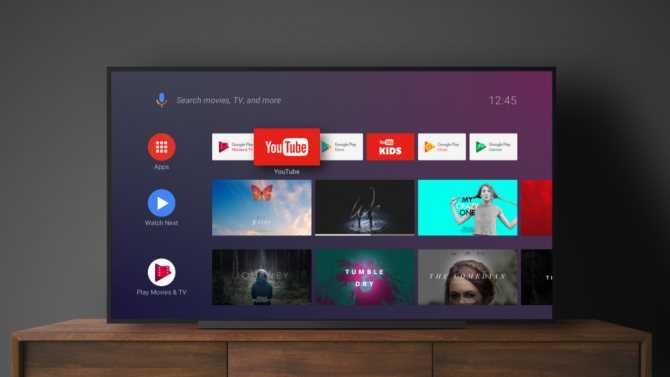
Если вы не планируете слишком часто просматривать сайты, а фильмы и музыку вы будете воспроизводить через специальные приложения, тогда вам стоит подключить мышь к ТВ. Наличие данного девайса сделает работу со всеми приложениями более удобной и комфортной. Пульт дистанционного управления в большей степени предназначен для переключения каналов и регулировки громкости. К Смарт ТВ лучше подключить мышь и клавиатуру.
Чтобы полноценно использовать все функциональные возможности техники Smart TV, нужно подсоединить интернет. Сделать это очень легко. Достаточно зайти в настройки, а затем выбрать один из предложенных способов подключения – кабель Ethernet или Wi-Fi.
Популярные марки устройств для подключения
Для упрощения сомнений при выборе производителей клавиатур и мышек для подключения к нашему Smart TV, приведём рейтинг наиболее популярных цифровых устройств, которые пользователи считают лучшим вариантом среди многочисленных конкурентов.
- На первом месте по праву находятся устройства от самих производителей телевизоров. Это исключает проблемы с совместимостью, упрощает работу с продукцией именно этой марки, а также позволяет пользоваться теми функциями, которые нельзя получить с помощью обычной клавиатуры. Так, например, Samsung предлагает отличную модель клавиатуры G-KBD1000, а LG пульт ДУ Magic Remote, который выполняет функции как пульта, так и мышки.
- Неизменной популярностью пользуется продукция фирмы Logitech, например, клавиатура со встроенным touchpad (тачпад) Wireless Touch K400 Plus, которая распознаётся и корректно работает с большинством современных Smart TV.
- В последнее время заметную часть рынка начала занимать и продукция компании Rapoo, которая при хорошем качестве и богатом функционале отличается демократичной ценой. Как пример, можно привести модель K2600 Touchpad этой фирмы.
Так как это сделать?
Прежде всего вернемся к инструкции. В ней должно быть четко прописано, какие именно торговые марки должны быть совместимы с данным устройством. Обычно, достаточно установить гаджет указанного производителя и проблема решается. Прежде всего нужно поискать модели того же производителя для именно этой смарт тв системы. Вполне возможно, что модель окажется в той же торговой точке, где вы приобрели телевизор или приставку.
Но бывает и так, что «родной» мыши нет, а альтернативное устройство все равно не обнаружено. Например, ТВ 2012 года не видит выпущенные ранее девайсы. В этом случае, придется либо запастись терпением и перебирать разных производителей, либо поискать новую прошивку для своего телевизора. Возможно, подойдет и беспроводная модель. Отличным вариантом будет обращение в магазин или сервисный центр этой торговой марки с тем, чтобы они помогли найти рабочий и совместимый с вашим ТВ девайс. В конце концов, у них уже должен быть достаточный опыт работы с такими ситуациями.
С появлением телевизора нового поколения многие наверняка вспомнили фразу из известного фильма о том, что «телевизор скоро заменит все, не будет ни кино, ни театра, только телевизор». И действительно, даже обычный компьютер, если вы ранее использовали его именно в целях развлекательных, теперь все чаще покрывается пылью. К такой технике обычного пульта маловато, потому появилась необходимость в клавиатуре для . Именно и ней пойдет речь далее.
Клавиатура для телевизора Смарт ТВ
Вполне логично предположить, что раз телевизор заменяет компьютер, то и клавиатуру с мышкой вполне можно взять и подсоединить. Это так, но с некоторой оговоркой. На самом деле, самые первые модели телевизоров нового поколения не имели такой функции, как подключение устройств по средству Bluetooth, теперь же почти все они без проблем «дружат» с беспроводными мышками и клавиатурами.
Так или иначе, а вопрос о покупке обычной или клавиатуры и по сей день остается открытым. Все дело в том, что есть целый ряд продуктов от разных фирм, которые вполне успешно подключаются к современным телевизорам, но и поле ваших действий с ними куда меньше. Итак, как же действительно лучше поступить: сэкономить и выбрать обычные аксессуары или же потраться на фирменные? Решить этот вопрос попробуем при помощи списка с наиболее вероятными возможностями, которые получите в обоих случаях:
- При подключении стандартной техники вы и работать с ней будете, как с компьютером. А именно получить выпадающее меню при просмотре фильма после двойного щелчка левой кнопки.
- Далее касательно Smart Hub. Если речь идет об обычной клавиатуре, то в ваших силах будет только выбрать то или иное приложение, но мышка работать не будет. Беспроводная фирменная клавиатура для телевизора даст возможность при желании и сообщение в соцсети набрать.
- Очень удобно работать с клавиатура с тачпадом для телевизора, так как ваши действия вообще почти не ограничены. При этом вы сможете использовать данное устройство как по прямому назначению, так и в качестве пульта.
- При подключении обычной техники придется подбирать только некоторые фирмы, так как остальные ваш телевизор просто не увидит. В случае с фирменной беспроводной клавиатурой для телевизора вы смело можете подключать ее и не переживать.
- Теперь по поводу самой беспроводной модели. К вашим услугам как родные фирменные модели непосредственно от производителя самого телевизора, так и универсальные варианты мини клавиатуры для Смарт ТВ. Такие модели хоть и раза в три меньше по размеру, но оснащены всеми необходимыми возможностями от тачпада до прокрутки колеса или же полного набора всех возможностей фирменного гаджета.
Получается, что клавиатура для Смарт ТВ при необходимости может стать полноценным пультом или же в паре с телевизором заменить привычным нам . Если речь идет о беспроводных системах, все сводится ко включению сигнала на устройстве, и далее техника сделает за вас основную работу. С проводами придется несколько повозиться.
Как подключить клавиатуру к телевизору?
Для тех, у кого модель телевизора не поддерживает беспроводное подключение, информация ниже пригодиться. Рассмотрим несложный алгоритм действий, как подключить клавиатуру к телевизору:
Работа с беспроводными, но не «родными» устройствами, почти ничем не отличается. Вновь отправляемся в «Диспетчер устройств», а там выбираем «Добавить мышь» или клавиатуру Bluetooth. После этого ваш телевизор начнет автоматически искать устройство. Далее вы получите сообщение о необходимости сопряжения устройств и нажмете кнопку ввода. На этом все заканчивается и можно начинать погружение в виртуальным мир.
Внешний вид
Клавиатура Harper KBT-330 точно отличается по дизайну от своих скучных «офисных» собратьев. Компактные размеры не стали ущербом для богатой функциональности данной клавиатуры.
Клавиатура имеет не только все нужные клавиши, которые мы привыкли видеть на обычной клавиатуре, но очень удобную тачпанель, которая вполне может заменить вам обычную мышь. Клавиши выполнены в необычной круглой форме, форма никак не повлияла на функциональность, но положительно сказалась на тактильные ощущения при нажатии клавиш.
Клавиши мембранные и легко нажимаются, на ощупь приятные. Пластик клавиш матовый, пластик тачпанели глянцевый. Клавиши имеют английскую и русскую раскладку, цвет букв на кнопках одинаковый.
Под тачпанелью имеется две кнопки, отвечающие за левую правую кнопку мыши, плюс джойстик, имитирующий движения мышки.
Задняя панель клавиатуры не имеет дополнительных выдвижных ножек.

Но благодаря выпуклой верхней части, где находятся отсек для двух батареек, клавиатура все равно имеет небольшой угол уклона вверх, как мы привыкли видеть на клавиатурах. Внутри отсека для батареек находится слот для хранения USB приемника.
На обратной стороне четыре резиновых ножки.
Плюс дополнительная обучаемая кнопка. С помощью данной кнопки вы можете обучить ваш телевизор для включения выключения. Все шаги по программированию данной кнопки прописаны в инструкции.

При этом данная клавиатура уже запрограммирована на включение следующих телевизоров: Panasonic, Samsung, LG, Phillips, SONY. Эти марками телевизоров вы управлять с помощью красной, красивой кнопки на передней панели. Для других марок нужно запрограммировать кнопку на задней панели.

С боковой стороны датчик беспроводной связи и рычажок включения клавиатуры.

Все подключения и настройки данной клавиатуры просты и легко осваиваются, но если возникли трудности, есть подробная инструкция на русском языке.
Как подключить клавиатуру и мышь для телевизора
Клавиатура и мышь для телевизора подключаются по-разному в зависимости от их моделей, поэтому предлагаем детальную инструкцию.
Как подключить беспроводную клавиатуру к телевизору
Подключение с помощью Bluetooth сложнее, чем с использованием провода, но при тщательном следовании инструкции вполне выполнимо.

Для подсоединения необходимо:
- Изучить инструкцию к девайсу для ввода текста и включить на нем беспроводную связь, затем активировать Bluetooth на телевизоре.
- Зайти в настройки смарт ТВ.
- Найти раздел «Система».
- Щелкнуть надпись «Диспетчер устройств».
- Перейти к подпункту, посвященному подключению устройства Bluetooth, и кликнуть на клавиатуру.
- Пользуясь инструкцией, открывшейся на экране ТВ-панели, активировать подсоединение девайса для ввода данных.
Как подключить проводную клавиатуру
«Законнектить» телевизор с проводной клавиатурой просто, ведь установка соответствующих драйверов осуществляется в автоматическом режиме.
Для подключения необходимо:
- Вставить провод от клавиатуры в нужный USB-разъем на смарт ТВ. Если возникли сложности с поиском разъема, изучите технический паспорт к телевизору.
- Дождаться автозагрузки драйверов – занимает около 3 минут.
При успешном подключении на экране возникнет сообщение о готовности клавиатуры к действию.
Главное, что нужно сделать перед приобретением проводной клавиатуры, – убедиться в том, что она совместима с телевизором. Кстати, в некоторых случаях даже при правильном соединении в отдельных приложениях клавиатура может не реагировать на нажатие клавиш. Это связано с особенностями модели или годом производства
Кстати, при покупке проводного девайса всегда обращайте внимание на длину провода – если он слишком короткий, использовать его неудобно
Если речь идет о старой клавиатуре, не имеющей разъема USB, придется воспользоваться переходниками. Когда предстоит подключать девайс, оборудованный PS/2 разъемом, понадобится купить переходник для USB-коннектинга.
Для подсоединения DIN-клавиатуры нужно вначале отрезать DIN-разъем, после чего добавить вместо него PS/2-разъем и перепаять шнур. По завершении операции можно покупать переходник для USB. Такие сложности связаны с тем, что напрямую невозможно подключить DIN-разъем к HDMI или USB-порту.
Когда предстоит подсоединять одновременно мышь и девайс для ввода данных, а в ТВ-панели имеется лишь один разъем, сделать это можно с помощью USB-хаба. Приспособление похоже на обычный тройник или двойник. Для использования его нужно совместить со смарт ТВ, а затем подсоединить необходимые устройства. А дальше все будет функционировать, как при прямом соединении.
Возможности девайсов
Как уже упоминалось ранее, подключать к телевизору можно не только сторонние девайсы, а и «родные». К примеру, к разработчики выпускают фирменную клавиатуру, которая имеет более полный функционал и позволяет очень тонко настраивать работу с оборудованием.

Вопрос в другом: нужны ли пользователю все дополнительные функции, которые навязывает ему производитель? Все очень индивидуально. Стоит сказать, что обычная клавиатура и мышь легко справляются с поставленными задачами. Особенно они выручают при использовании интернет-обозревателя.
Управление в этом случае ничем не отличается от того, которое происходит в ПК. Во время просмотра передачи можно использовать мышку: двойной клик переносит пользователя в меню Smart Hub.
Как подключить к телевизору клавиатуру от производителя? Нужно делать все, что было описано ранее. Достаточно использовать проводное подключение или беспроводное. В этом случае телевизор практически в момент установит устройство и начнет с ним работу, поскольку они заточены друг под друга.
Фирменная клавиатура, к примеру, от Samsung идеально подходит для пользователей этого же бренда. Она имеет встроенный тачпад, который оказывается очень удобным, а клавиатура, пусть и компактного размера, имеет крупные клавиши, по которым легко попадать.

Особенности
Для комфортного управления функциями современных телевизоров производители рекомендуют использовать стандартную компьютерную мышь. Она будет особенно полезной при выходе в интернет через Smart TV. Производители предусмотрели несколько вариантов подключения внешних гаджетов в зависимости от модели мыши. К «умному» телевизору можно подключить как проводное, так и беспроводное устройство.
Устройства для ввода информации часто используют пользователи, которые давно пользуются компьютерами и привыкли к использованию клавиатуры и мыши. Как правило, процесс подключения очень прост и понятен с первого раза.
В большинстве случаев компьютерную мышь подключают к современному телевизору для работы в веб-браузере (программа для доступа ко Всемирной сети). С ней намного удобнее изучать сайты, скачивать приложения и выполнять другие действия.
В отличие от пульта дистанционного управления мышь дает пользователю быстрое перемещение по странице. Дополнительное устройство ввода можно использовать не только при посещении интернета, но и для управления другими возможностями «умного» телевизора, например, при просмотре списка доступных ТВ-каналов.
Стоит отметить, что процесс управления и интерфейс в браузере Smart TV такой же, как на ПК, поэтому опытные компьютерные пользователи быстро сориентируются. Во время просмотра канала можно при помощи мыши открыть меню телевизора или выполнить любое другое действие.
В некоторых случаях может понадобиться регулировка нового девайса. Для этого нужно открыть на телевизоре «Меню», после посетить вкладку «Система» и выбрать пункт «Диспетчер устройств». В открывшемся списке пользователь устанавливает необходимые параметры.
Диспетчер устройств на «умном» телевизоре не имеет большого функционала. Он обладает стандартным набором вшитых настроек для быстрой регулировки подключенных гаджетов.
Как правило, система предложит следующие варианты:
изменить размеры курсора (стрелочного указателя на экране);
установить скорость перемещения стрелки;
поменять основную клавишу мыши, закрепив за ней правую или левую кнопку.
Проводные мыши
При использовании проводной компьютерной мыши достаточно лишь подключить ее к необходимому разъему USB, дождаться сигнала о подключении – и можно использовать оборудование.
Smart TV самостоятельно устанавливает необходимое программное обеспечение для работы гаджета. Если ничего не происходит, и после подключения ТВ-приемник не видит мышь, техника несовместима. В этом случае придется купить девайс от другого производителя и выполнить синхронизацию еще раз.
Беспроводная мышь
Многие пользователи, ценящие практичность, отдают предпочтение беспроводным устройствам, которые работают дистанционно без использования проводов. Подключение происходит по протоколу Bluetooth. Сигнал, исходящий от компьютерной мыши, улавливается встроенным модулем телевизора.
Процесс подключения такого оборудования также не отличается особой сложностью. Для начала нужно вставить специальный адаптер (которым укомплектована мышь) в порт USB. После нужно включить устройство ввода, переведя рычаг в положение ON. Сопряжение выполняется автоматически. Если этого не происходит, проверьте, включен ли модуль Bluetooth на телевизоре.
Аэромышь
Такие гаджеты считаются новинкой на рынке устройств, при этом многие покупатели высоко оценили их практичность и удобство. Главная их особенность заключается в том, что указатель перемещают при помощи кисти руки. Встроенный гироскопический датчик считывает жесты пользователя и перемещает курсор.
С помощью аэромыши можно управлять техникой в любом положении – лежа или сидя. Такая модель замечательно подходит для управления функциями «умного» телевидения, а вот для компьютера она совершенно не годится.
Подключение происходит так же, как и при использовании беспроводного устройства, через USB-приемник. Далее система автоматически устанавливает ПО, нужное для работы.
Преимущества радиоуправляемого пульта
Почему именно радиоуправляемая? Просто потому, что такой девайс фактически является унифицированным и для его успешной работы необходим только разъем USB на том приборе, которым вы планируете управлять с ее помощью.
Ведь подобная клавиатура-мышь может использоваться даже в стареньком компьютере, причем на приличном расстоянии (обычно заявляют, что радиоуправляемая клавиатура – мышь работает на расстоянии 10 м).
Но следует отметить, что для телевизора Samsung Smart TV использовать можно далеко не любую радиоуправляемую клавиатуру – мышь. Производители специально создают такое программное обеспечение, чтобы ТВ работали только с устройствами того же самого бренда, затрудняя подключение клавиатуры к телевизору других производителей.
Значит, для телевизора Samsung следует приобретать фирменное устройство того же производителя. В интернете, правда, попадалась информация, что Samsung выпуска моложе 2013 года, воспринимают клавиатуру-мышь от Logitech, Gembird, A4tech, CBR, Genius, Apple, Samsung и от некоторых китайских друзей.
Более точно о возможности синхронизации устройств и ТВ можно узнать из инструкции к вашему ТВ приемнику. В ней четко расписано, устройства каких производителей смогут совместиться с вашим гаджетом.
Порой, оказывается достаточно просто установить девайс из списка указанных производителей, и в этом случае проблема может решиться сама собой. А вот андроид ТВ бокс этого недостатка полностью лишен и работает практически с любым беспроводным пультом.
Дело в том, что к такому гаджету для его синхронизации с ТВ, компьютером, ТВ боксом, планшетом или ноутбуком прилагается специальный приемо-передатчик, называемый донгл. Приемо-передатчик этот вставляется в порт USB и гарантирует синхронную работу устройства с приставкой.
Процесс подключения абсолютно прост – приемник вставляете в порт USB, в клавиатуру-мышь вставляете батарейки и можно начинать проверку работы. Иногда в конструкции беспроводной клавиатуры имеется дополнительный выключатель, он может располагаться с задней стороны или же лицевой стороне. Переведите его в положение «ON».
В случае необходимости драйверов, их поиск и установка пройдут в автоматическом режиме (при подключенном интернете). Если соединение произошло успешно, то вы увидите сообщение об этом на экране.
Капризничать с таким пультом могут телевизоры LG, Sumsung, Phillips и т.д. (им необходимы только фирменные устройства, стоимость которых раз в 5 превышает цену аналогичных пультов «нефирменных» производителей), ТВ-боксы подобные пульты воспринимают практически с первого же захода.
Если ТВ увидел ваше устройство, то дальше вы проводите необходимые для вас настройки, воспользовавшись переходом «Меню» => «Система» => «Диспетчер устройств». Все необходимые настройки после подключения клавиатуры и мыши делаете исключительно из собственных желаний и предпочтений.
Думаю, что ни для кого не секрет, что современные телевизоры с функцией Smart TV поддерживают подключение обычных компьютерных мышек и клавиатур. Для того, что бы можно было управлять встроенным браузером, играми и другими приложениями. Сам процесс подключения мышки и клавиатуры очень простой, достаточно просто подключить устройства в USB разъем телевизора.
В этой статье, я хочу продемонстрировать как все это подключается и работает. Проблем никаких возникнуть не должно. Хотя, часто замечаю сообщения о том, что клавиатура и мышка не хочет работать на телевизорах Mystery Smart TV. Но, в инструкции написано, что эти устройства поддерживаются. Не знаю, в чем там проблема, проверить не могу, так как нет у меня телевизора компании Mystery.
А демонстрировать работу проводной клавиатуры и беспроводной мышки, я буду на примере телевизора LG 32LN575U с функцией Smart TV. Мышка у меня беспроводная Rapoo 3710p (проводную тоже пробовал подключать)
. И проводная USB клавиатура фирмы A4Tech.
Знаете, я вам так скажу, что для управления Smart TV, там браузером и другими программами, вполне достаточно одной мышки. Клавиатура она для чего нужна, что бы вводить текст, там какие-то поисковые запросы и т. д. Вы же не будете на телевизоре печатать какие-то документы. Так вот, мышкой это делать так же очень удобно, на экранной клавиатуре.
Если вы задумались о покупке беспроводной (или проводной, что не очень удобно)
клавиатуры для своего телевизора, то мне кажется, что это не разумная трата денег. Лучше купите хорошую беспроводную мышку.
Выбираем клавиатуру
Почему цифровая приставка не находит и не ловит каналы: причина, что делать?
Примечательно, что люкс-модели имеют в наборе беспроводные мыши в виде небольшого пульта. Этот девайс на время выбора беспроводных девайсов прекрасно выполняет поставленные задачи поиска и ввода информации. Их модельный ряд обширный. Есть клавиатура с управлением курсором, что позволяет не покупать мышь, но такая модель стоит больше. Но будет присутствовать опция голосовых команд. Большой ассортимент также позволит выбрать модель, которая подчеркнет дизайн помещения, отлично будет выглядеть в комплекте с ТВ.
Возможные проблемы и пути их решения
При подключении периферийного оборудования, особенно купленного у неизвестных поставщиков на китайских Интернет-площадках, могут возникнуть определенные трудности. Часть из них довольно легко устраняется пользователем самостоятельно, но в некоторых случаях потребуется купить новое устройство.
- Если клавиатура или мышь не работают на телевизоре, в первую очередь нужно убедиться, что они исправны. Для этого следует подсоединить их к другому устройству. Если приборы функционируют, следует проверить разъем USB, к которому они подключались. С этой целью можно использовать флэшку — если телевизор ее распознает, значит нужно искать другие причины проблемы.
- Часто мышь или клавиатура не подключаются из-за того, что устройства не совместимы с телевизором. Чтобы этого не происходило, нужно приобретать периферийное оборудование той же марки, что и телеприемник. В противном случае следует удостовериться, что название имеющегося телевизора есть в перечне совместимых устройств, который печатается на упаковке или в инструкции периферии.
- В некоторых случаях новые модели телевизионных панелей отказываются работать со старой мышью или клавиатурой. Чтобы устранить проблему, достаточно заменить оборудование на новое. Изредка возможны обратные ситуации — устаревшая прошивка телеприемника не позволяет подключиться новому девайсу. Тогда необходимо обновление программного обеспечения телетехники.
- Если телеприемник и беспроводная мышь (или клавиатура) соединяются по Bluetooth, но не работают, есть вероятность, что расстояние между двумя устройствами очень большое. Для стабильного подключения между техникой должно быть не более десяти метров, а также не должно быть преград.
Не для кого не секрет, что к современным телевизорам можно подключать различные дополнительные устройства и в этой публикации мы поговорим о том, как подключить клавиатуру и мышь к телевизору Samsung Smart TV. Следует сказать, что подключить к TV панели можно как проводные, так и беспроводные устройства ввода, которые работают по технологии Bluetooth или с USB приемопередатчиком. Однако по Bluetooth можно подключить клавиатуру и мышь, если в телевизоре предусмотрена данная функция, а вот беспроводные устройства ввода с миниатюрным USB приемопередатчиком в этом не нуждаются.
Нужно сказать, что по заявлениям разработчиков из компании Samsung, совместимы с телевизорами клавиатуры и мыши далеко не от всех производителей. Но большинство моделей начиная от 2012 года (здесь читайте о маркировке Samsung smart TV 2012 и 2013 года) будут работать с такими производителями устройств ввода, как Logitech, A4tech, Genius, CBR, Apple и конечно же Samsung, но об их творениях я упомяну ниже.
С уверенностью могу сказать, что телевизор Samsung также будет работать с клавиатурой и мышью от компании Gembird и с некоторыми манипуляторами от китайских друзей. Ну что же, давайте перейдем к делу и подключим клавиатуру и мышь к телевизору Smasung. Демонстрировать весь процесс я буду на модели линейки 2012 года. В следующих сериях отличается лишь интерфейс, но процесс подключения устройств ввода принципиально схож.
Выбираем клавиатуру
Как вы уже поняли, наш TV может поддерживать работу далеко не каждой клавиатуры или мыши. Производитель гарантирует работу только фирменного оборудования, но это не значит, что другие марки не будут восприниматься вашим устройством.
Вот тут и возникает проблема выбора: стоит ли покупать клавиатуру непосредственно от LG или Samsung, специально разработанной для работы в паре с телевизором того же производителя, или же можно обойтись более дешевым универсальным аналогом от других фирм.
Давайте рассмотрим преимущества и недостатки при подключении фирменных устройств от самих разработчиков ТВ, таких как, к примеру, компания Samsung:
- Во-первых, вы всегда можете быть уверены, что ваш телевизор верно распознает и определит подключенное устройство.
- Как правило, при подключении таких клавиатур, вы можете получить быстрый доступ с помощью специальных клавиш к основным приложениям вашего Смарт ТВ.
- К недостаткам стоит отнести довольно высокую стоимость фирменных контроллеров, которая сопоставима с ценой на модели премиум класса от других компаний.
При подключении же разработок от других компаний, вы не сможете с уверенностью утверждать, что не смогут полноценно работать с вашим TV, хотя современные экземпляры совместимы практически с любыми моделями.
Также следует знать, что в модели телевизоров среднего и премиум класса компания LG, например, включает комплектные беспроводные мышки в виде небольшого пульта, что существенно упрощает навигацию в интернете и управление различными приложениями.
Очень удобным является использование также клавиатур с совмещённым тачпадом, которые позволяют двигать курсором с помощью сенсорного управления.
Возможные проблемы
Можно выделить несколько проблем, с которыми приходилось сталкиваться пользователям. Именно они способны возникнуть в попытках соединить ТВ с клавиатурой или мышкой:
Телевизор не читает подключаемые девайсы конкретных производителей. Такое происходит из-за несовместимости драйверов
Это довольно редкая проблема в настоящее время, поскольку производителям важно, чтобы их продукция была совместима с максимально большим количеством разной техники. Для решения проблемы придётся заменить устройство ввода.
Новое оборудование не обнаруживается
Не исключено, что модель девайса не подходит. Если это беспроводные устройства, стоит проверить, включён ли Bluetooth. Решается проблема путём перезагрузки и повторного подключения. Стоит попробовать вручную скачать и установить драйвера, если предыдущий метод не помог.
После обновления прошивки ТВ не видит подключённые устройства. Смарт ТВ может перестать видеть клавиатуру или мышь после очередного полученного обновления. Рекомендуется сбросить настройки. В крайнем случае делается Hard Reset в строгом соответствии с инструкцией производителя.
Сбой программного обеспечения. Иногда такое возможно без каких-либо причин. Всё же Smart TV это сложная техника. Либо пользователь сам спровоцировал неисправности, произошло заражение вирусом и пр. Для начала попробуйте просто выключить ТВ из сети на несколько минут и снова включить. Обновите ПО. Если ничего не помогает, лучше обратиться в сервис.
Отсутствует подключение через определённый порт. Вероятно, разъём сломан, повреждён или загрязнён. Можно провести осмотр, убедиться, нет ли нигде сколов или перебитых проводов. Попробуйте подключить другое устройство через этот разъём. Если оно работает, проблема с мышью или клавиатурой. Если и другой девайс не реагирует, тогда причина в самом разъёме. Самому его починить вряд ли удастся. Отдайте в ремонт или используйте резервный разъём.
Соединить между собой телевизор и клавиатуру вместе с мышью довольно просто. В большинстве случаев с этим не возникает никаких трудностей.
Но случается и так, что устройства не обнаруживаются, плохо взаимодействуют друг с другом либо обладают неустойчивой связью.
Чтобы таких проблем не возникало, рекомендуется изначально выбирать современные девайсы. Дело всё в том, что новые ТВ плохо взаимодействуют со старыми форматами клавиатур и мышек. Точно так же происходит при подключении ультрасовременных устройств ввода к устаревшим телевизорам.
Подключение клавиатуры и мыши к телевизору Samsung Smart TV.
Сам процесс подключения довольно прост и никаких сложностей у вас вызвать не должен. Возьмите кабель с USB штекером от устройств ввода или приемопередатчик, если подключаете беспроводную клавиатуру или мышь и вставьте в USB разъем телевизора.
Если коннект пройдет удачно, то Smart TV оповестит Вас сообщением о том, что к телевизору подключено новое устройство и после этого клавиатура и мышь уже будут готовы к работе. Так же вы можете получить уведомление о том, что новое подсоединенное устройство поддерживают не все приложения. Так или иначе устройства ввода к которым компания Samsung не имеет никакого отношения по функциональности многим ограничены в отличии от фирменной клавиатуры, но об этом мы поговорим дальше.
Теперь, если это Вам необходимо, можете войти в «Меню» — «Система» — «Диспетчер устройств» и настроить устройства ввода на роботу с телевизором исходя из своих предпочтений. Конечно, «Диспетчер устройств» не может похвастаться широким функционалом, но самые простые настройки здесь есть.
Например, в»Параметрах клавиатуры» вы можете изменить сочетания клавиш для переключения языка ввода, а в «Параметрах мыши» изменить основную кнопку (левая или правая), размер указателя (большой или маленький) и его скорость (медленно, стандартно или быстро).
Также в «Диспетчере устройств» вы можете настроить Bluetooth клавиатуру и мышь на роботу с телевизором. Для этого достаточно включить Bluetooth устройство и зайти в «Меню» — «Система» — «Диспетчер устройства» и далее выбрать настройки в зависимости от того что подключается, клавиатура или мышь.
В параметрах нужно кликнуть по «Добавить клавиатуру Bluetooth» (соответственно для манипулятора нужно выбрать «Добавить мышь Bluetooth») после чего телевизор начнет поиск устройства автоматически. После того как Samsung Smart TV найдет Bluetooth устройство, он сообщит что нужно установить взаимосвязь между ними.
Нажмите кнопку ввода на дистанционном пульте и подтвердите действие на сопряжение устройств вторым нажатием на кнопку «Enter» и нажмите кнопку «Connect» на подключаемом устройстве. Все, теперь между телевизором и мышкой (клавиатурой) есть сопряжение.
Вот так легко и просто вы можете подключить к TV панели Samsung клавиатуру, мышь с проводом или с приемопередатчиком, а также по технологии Bluetooth.































